શા માટે એક્સેલ શીટ ડેટા પુનઃપ્રાપ્ત કરવામાં શક્ય છે?
ઘણીવાર એવું માનવામાં આવે છે કે એકવાર તે તમારા કમ્પ્યુટર માંથી કાઢી નાખવામાં ફાઇલો, ફરી ક્યારેય પુનઃસ્થાપિત કરી શકો છો. જોકે આ વાત સાચી હતી કારણકે ફાઇલો ફક્ત તમારા કમ્પ્યૂટર સ્ક્રીન પરથી અદૃશ્ય થઈ, પરંતુ હંમેશા તમારી હાર્ડ ડ્રાઇવ પર હાજર હોય છે.
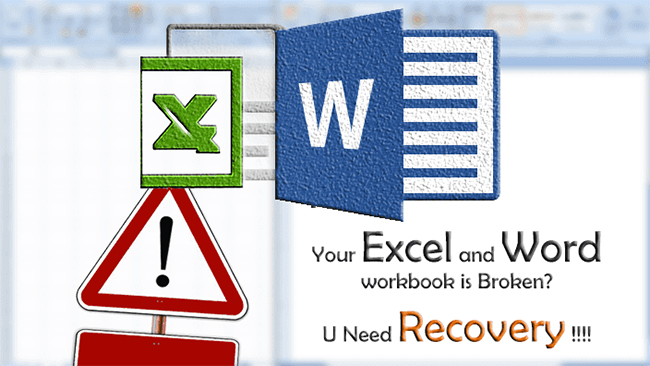
- શ્રેષ્ઠ એક્સેલ ફાઈલ પુનઃપ્રાપ્તિ સોફ્ટવેર મેળવો
- કાઢી નાખ્યું એક્સેલ ફાઈલો પુનઃપ્રાપ્ત કરવા માટે કેવી રીતે
- પુનઃપ્રાપ્ત કરવા માટે કેવી રીતે / સમારકામ નુકસાન અથવા દૂષિત Excel ફાઇલોને
ભાગ 1 શ્રેષ્ઠ એક્સેલ ફાઈલ પુનઃપ્રાપ્તિ સોફ્ટવેર મેળવો
શું તમે ક્યારેય આકસ્મિક તમારા કમ્પ્યુટરથી એક એક્સેલ શીટ કાઢી નાખો છો, તો તે તદ્દન સરળ કાઢી નાખવામાં પુનઃપ્રાપ્ત કરવા માટે એક્સેલ પાછા તમારા રીસાઇકલ બિન ફાઇલો પાછી કરવામાં આવે છે. જોકે ગૂંચવણ ઉમેરે છે જ્યારે ફાઇલો પણ રીસાઇકલ બિન માંથી દૂર કરવામાં આવી છે. તે પછી, તમે તમારા કાઢી નાખવામાં એક્સેલ ફાઈલ મેળવવા માટે એક એક્સેલ ફાઈલ પુનઃપ્રાપ્તિ સોફ્ટવેર ઉપયોગ કરવો જોઈએ. સૌથી વિશ્વસનીય અને 100% ગેરંટી વસૂલાત Wondershare દ્વારા ઓફર કરવામાં આવે છે ડેટા પુનઃપ્રાપ્તિ અથવા Wondershare Mac માટે ડેટા પુનઃપ્રાપ્તિ . આ સોફ્ટવેર બંને વિન્ડોઝ અને મેક સાથે સુસંગત છે, અને તે પહેલાં તમે કોઇ ચૂકવણી કરી શકો છો પણ ફાઈલ પુનઃપ્રાપ્તિ એક મફત ટ્રાયલ આપે છે.

શ્રેષ્ઠ એક્સેલ ફાઈલ પુનઃપ્રાપ્તિ સોફ્ટવેર
- અસરકારક રીતે, કોઈપણ સ્ટોરેજ ઉપકરણ ગુમાવેલો અથવા કાઢી દસ્તાવેજો ફાઈલો (શબ્દો, એક્સેલ, PPT, પીડીએફ), ફોટા, ઓડિયો, સંગીત, ઇમેઇલ્સ, આર્કાઇવ્સ પુનઃપ્રાપ્ત સુરક્ષિત રીતે અને સંપૂર્ણપણે.
- કમ્પ્યુટર્સ, હાર્ડ ડ્રાઈવ, મેમરી કાર્ડ, ફ્લેશ ડ્રાઈવ, મોબાઇલ, ડિજિટલ કેમેરા અને કેમકોર્ડર પાસેથી માહિતી પુનઃપ્રાપ્તિ ટેકો આપે છે.
- અચાનક કાઢવો, ફોર્મેટિંગ, હાર્ડ ડ્રાઈવ ભ્રષ્ટાચાર, વાયરસ હુમલો, સિસ્ટમ ક્રેશ વિવિધ પરિસ્થિતિઓમાં હેઠળ માટે માહિતી પુનઃપ્રાપ્ત કરવા માટે ટેકો આપે છે.
- સપોર્ટેડ ઓએસ: વિન્ડોઝ 10/8/7 / XP / Vista, મેક ઓએસ એક્સ (Mac OS X 10.6, 10.7 અને 10.8, 10.9, 10.10 યોસેમિટી, 10.11 અલ Capitan, 10.12 સિએરા, 10.13 હાઇ સીએરા) iMac પર, macbook, મેક પ્રો વગેરે

કાઢી નાખેલ ફાઇલ પુનઃપ્રાપ્તિ
આકસ્મિક કોઈ બૅકઅપ અને ખાલી "રીસાયકલ બિન" વિના મહત્વપૂર્ણ ફાઇલો કાઢી? સરળતાથી અને ઝડપથી મેક ના કાઢી ફાઈલો અને અન્ય સંગ્રહણ મીડિયા પુનઃપ્રાપ્ત.

પાર્ટીશન પુનઃપ્રાપ્તિ
કાઢી નાખવાનો અથવા ભૂલથી પાર્ટીશન ફોર્મેટ માટે માહિતી નુકશાન? પાર્ટીશનો કાઢી નાંખવામાં આવેલ છે અથવા બંધારિત થયેલ છે, અને તે પણ ખોવાઈ જાય અથવા છુપાવવામાં પાર્ટીશનોમાંથી પર સંગ્રહિત ડેટા પુનઃપ્રાપ્ત.

રો પુનઃપ્રાપ્તિ
, જે અપ્રાપ્ય છુપાયેલું અથવા ગંભીર ભ્રષ્ટ માહિતી છે જે સામાન્ય રીતે ફાઇલ સિસ્ટમ નુકસાન, રો હાર્ડ ડ્રાઈવ, રો પાર્ટીશન અથવા પાર્ટીશન નુકશાન આ શક્તિશાળી માહિતી પુનઃપ્રાપ્તિ સોફ્ટવેર સાથે કારણે થાય છે પુનઃસ્થાપિત કરો.
આ વિશ્વસનીય એક્સલ ફાઇલ પુનઃપ્રાપ્તિ સોફ્ટવેર, તમે .xlsx પુનઃપ્રાપ્ત કરી શકો છો અને .xls Excel ફાઇલોને બંધારિત થયેલ છે, પછી ભલે તમે તેમને કેવી રીતે ગુમાવી; આકસ્મિક કાઢી નાંખવાનું, વાયરસ ચેપ, રિસાયકલ બિન માં ટ્રૅશને ખાલી કરવાથી, પાવર નિષ્ફળતા, ડિસ્ક ભ્રષ્ટાચાર, અને વધુ. વધુમાં, તે તમારા પુનર્પ્રાપ્ત કરી શકો છો એક્સેલ ફાઈલ કોમ્પ્યુટર, યુએસબી ડ્રાઈવ, બાહ્ય હાર્ડ ડ્રાઇવ્સ, મોબાઇલ ફોન, ડિજિટલ કેમેરા, અને વધુ છે.
અન્ય કરતાં એક્સેલ ફાઈલો પુનઃપ્રાપ્ત , સોફ્ટવેર પણ ફોટા, વિડિઓઝ, અથવા આવા પીડીએફ, શબ્દ, વગેરે દસ્તાવેજો પુનઃપ્રાપ્ત કરવા માટે વાપરી શકાય છે
ભાગ 2 કેવી રીતે કાઢી નાખ્યું એક્સેલ ફાઈલો પુનઃપ્રાપ્ત કરવા માટે
યોગ્ય સંસ્કરણ, ડાઉનલોડ પસંદ કરો અને તેને તમારા કમ્પ્યુટર પર ઇન્સ્ટોલ કરો. પછી તેને શરૂ થાય છે. આગળ, ચાલો પ્રયાસ એક્સેલ ફાઈલ પુનઃપ્રાપ્તિ વિન્ડોઝ સોફ્ટવેર સાથે.
પગલું 1. ફાઇલ Excel પુનઃપ્રાપ્તિ કરવા પ્રકાર પસંદ કરો
આ એક્સેલ ફાઈલ પુનઃપ્રાપ્તિ સોફ્ટવેર માટે પ્રાથમિક વિંડો નીચે પ્રમાણે છે. "દસ્તાવેજ" અને આગળ વિકલ્પ પસંદ કરો.

પગલું 2. ડિસ્ક પસંદ કરો અને તેને સ્કેન
યાદ રાખો કે જ્યાં તમે તમારા એક્સેલ ફાઈલ છેલ્લા સંગ્રહિત કરી હતી, અને પછી તે સ્કેન કરે છે. પણ તમે "આખા કમ્પ્યુટર" પસંદ કરો અને scaning શરૂ કરી શકો છો.
ઉપરાંત, આ Wondershare એક્સેલ પુનઃપ્રાપ્તિ સોફ્ટવેર પણ તમે અન્ય રીમુવેબલ ઉપકરણોના ડેટાને પુનઃપ્રાપ્ત કરવા માટે લાંબા સમય સુધી કારણ કે તેઓ તમારા કમ્પ્યુટર દ્વારા શોધી શકાય છે સક્રિય કરે છે.

પગલું 3. ડીપ સ્કેન
જો તમારે ઝડપી સ્કેન પછી કોઇ પણ ફાઇલ શોધી શકતા નથી "ડીપ સ્કેન" પર જાઓ. ઊંડા સ્કેન સાથે, તે તમારા કમ્પ્યુટર માંથી વધુ ફાઇલો શોધશે અને તેને વધુ સમય લેશે.

પગલું 4. શોધો અને Windows કમ્પ્યુટર પાછી ફરી તમારી એક્સેલ ફાઇલ
આમાં તમામ ફાઇલો તે ઉપકરણ પર રિકવરીપાત્ર છે દર્શાવે છે. એક પછી એક, તે ફાઇલો જે તમે પુનઃપ્રાપ્ત કરવા માંગો છો તે પસંદ કરો. એકવાર તમે તમારા ઇચ્છિત ફાઇલો પસંદ કર્યું, પસંદ કરો "પુનઃપ્રાપ્ત" અને માત્ર એક વધુ ક્લિક સાથે તે બધા સાચવો.

નોંધ: જો તમે ખૂબ ખાતરી કરો કે તમે ફાઇલોને જ્યાં તેઓ ખોવાઇ ગયા હતા મૂળને પાર્ટીશન પાછા સેવ નથી રહેવાની જરૂર છે. ખાતરી કરો કે તમે હવે અલગ ઉપકરણ તેમને સાચવી છે.
ભાગ 3 કેવી રીતે પુનઃપ્રાપ્ત કરવા માટે / સમારકામ નુકસાન અથવા દૂષિત Excel ફાઇલોને
બીજું શું બહાર શોધવા તમારા એક્સેલ ફાઈલ નુકસાન થયું હતું અથવા સમગ્ર પછી ભ્રષ્ટ તેના પર હાર્ડ કામ day`s કરતાં વધુ હેરાન હોઈ શકે છે? "આ ફાઇલ દૂષિત છે અને ખોલી શકાતી નથી" - જ્યારે તમે તમારા એક્સેલ શીટ પર જેમ કે એક સંદેશ જુઓ, unfotunately, તમારા એક્સેલ ફાઈલ મોટે ભાગે નુકસાન થાય છે અને ભાગ્યે જ એક ઉપયોગ કર્યા વગર પ્રાપ્ત કરી શકાય છે માઈક્રોસોફ્ટ એક્સેલ સમારકામ સાધન .
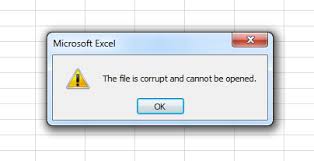
નુકસાન એક્સેલ ફાઇલ મરમ્મત શરૂ કરવા માટે, તમે પ્રથમ એક્સેલ સમારકામ સાધન ડાઉનલોડ કરો અને તમારા PC પર તેને ઇન્સ્ટોલ કરવાની જરૂર છે.
એક્સેલ સમારકામ સાધન લોન્ચ અને ક્લિક કરો નુકસાન Excel ફાઇલોને પસંદ કરવા માટે "ફાઇલ ઉમેરો". પછી તેને તમારી ફાઇલોને વિશ્લેષણ અને સમારકામ કામ કરવા દો કરવા માટે "સ્કેન" ક્લિક કરો.

તમે પૂર્વાવલોકન કરી શકો છો રીપેર કરાવી Excel ફાઇલોને પછી મરમ્મત પ્રક્રિયા કરવામાં આવે છે. અને તેમને કમ્પ્યુટર પર તમારા મનપસંદ સ્થાન પર સાચવો.

નોંધ: 1 . ઈજનેરી fomulars સમાવતી એક ભ્રષ્ટ Excel ફાઇલોને સુધારવા માટે, કેટલાક એડ-ઇન્સ જાતે એટલે "એનાલિસિસ ToolPak" માંથી ઉમેરવાની જરૂર you`ll સાધનો > એડ-ઇન્સ ;
નોંધ: 2 . આ નુકસાન એક્સેલ પુનઃપ્રાપ્તિ સાધન હાલમાં વિન્ડોઝ વપરાશકર્તાઓ માટે જ ઉપલબ્ધ છે.
દસ્તાવેજ પુનઃપ્રાપ્તિ
- માઈક્રોસોફ્ટ વર્ડ પુનઃપ્રાપ્તિ +
- માઈક્રોસોફ્ટ એક્સેલ પુનઃપ્રાપ્તિ +
- માઈક્રોસોફ્ટ પાવરપોઈન્ટ પુનઃપ્રાપ્તિ +
- પીડીએફ પુનઃપ્રાપ્તિ +







